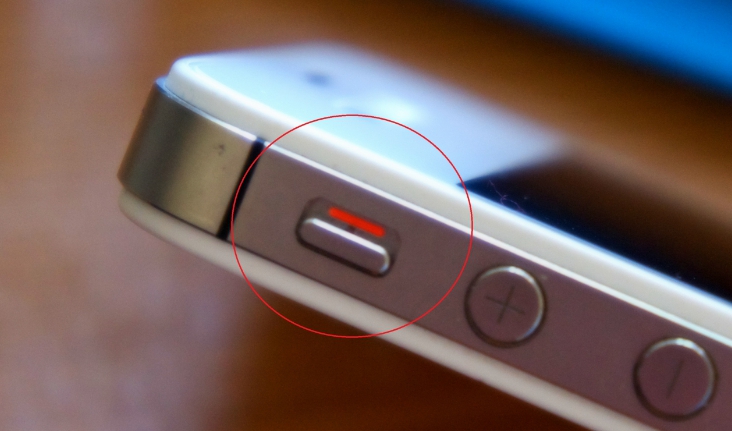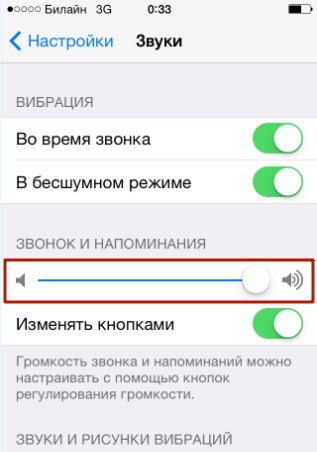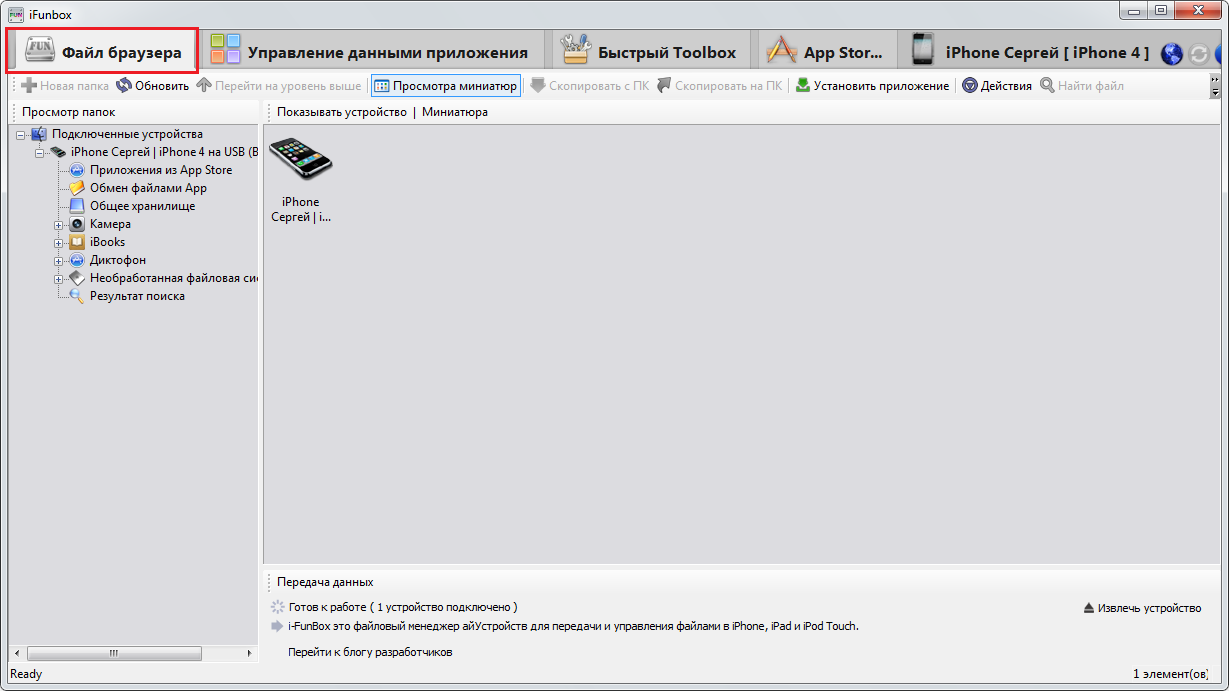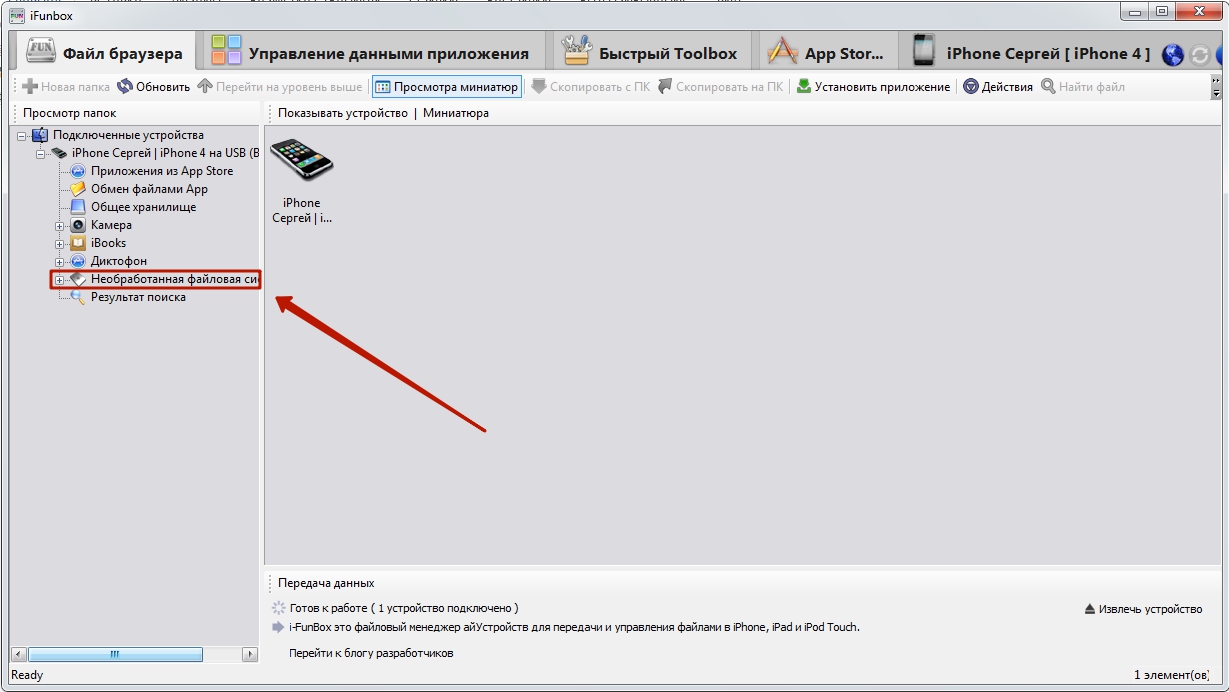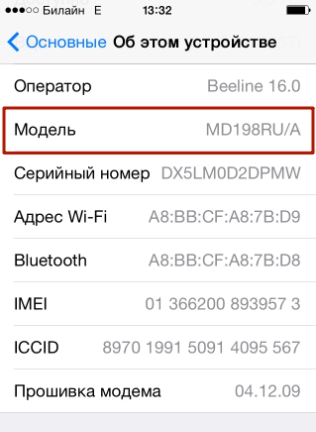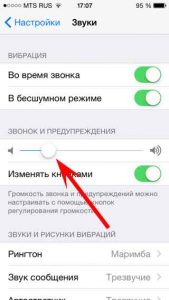- Звук камеры в Айфоне: как включить или отключить при съемке фото
- Как отключить звук камеры в iPhone
- Как включить звук камеры в iPhone
- Как отключить звук камеры на iPhone?
- Как отключить звук камеры на Айфоне без джейлбрейка?
- Как отключить звук затвора камеры на iPhone с джейлбрейком?
- Есть ли Айфоны, на которых нельзя выключить звук камеры?
- Заключение
- Как отключить звук фотокамеры на iPhone?
- Как убрать звук при фотографировании без джейлбрейка
- Отключаем звук затвора камеры при помощи джейлбрейка
- Как отключить звук затвора камеры на Айфоне
- Способы отключения звука затвора
- Бесшумный режим
- С помощью наушников
- С помощью режима Live Photo
- Убавляем громкость звука вручную
- Съемка во время записи видео
- Альтернативные камеры
- Отключение с помощью Jailbreak
- Устройства, на которых нельзя отключить звук затвора
Звук камеры в Айфоне: как включить или отключить при съемке фото
Как наверняка замечали владельцы iPhone, при съемке фотографий работа камеры сопровождается характерным звуком. Многие пользователи не обращают внимания на этот звук, однако иногда возникают ситуации, когда подобное «музыкальное сопровождение» может мешать окружающим, например, когда вам нужно сфотографировать массу документов в небольшом офисном помещении, в котором, помимо вас, работают другие люди.
В настоящее время в настройках iOS отсутствует возможность отключить звук щелчка затвора (но есть возможность отключить щелчки клавиатуры и звук блокировки экрана), однако существует несколько хитростей, позволяющих это сделать.
Стоит отметить, что в некоторых странах съемка на камеру без звука запрещена на законодательном уровне (Япония и Южная Корея), поэтому отключить звук затвора камеры в iPhone для рынков таких государств невозможно без джейлбрейка.
Как отключить звук камеры в iPhone
Начать стоит с того, что кнопки изменения громкости, расположенные на грани iPhone позволяют лишь уменьшить громкость звука затвора камеры. Причем уменьшать звук необходимо при неактивном приложении Камера. В противном случае (при запущенном приложении Камера), кнопки выполняют функцию спуска затвора.
Наиболее простой способ полностью отключить звук камеры в большинстве iPhone – активировать беззвучный режим, воспользовавшись тумблером на левой грани аппарата.
При включении режима на дисплее отобразится значок перевернутого колокольчика с надписью «Бесшумный режим Вкл.».
Еще один выход – запустить приложение «Музыка» или «Подкасты», включить песню или подкаст и убрать громкость до нуля. Дальше сворачиваем программу с помощью кнопки «Домой» и активируем камеру. Съемка будет проходить без щелчка затвора. Если не хотите разрядить батарею, поставьте воспроизводимый трек или подкаст на паузу.
Отметим, при съемке в режиме Live Photo («Живые фото») камера также работает без звука.
Наконец, вы можете загрузить из App Store приложения-камеры, например, Microsoft Pix, в настройках которых предусмотрена возможность выключения щелчка затвора.
Как включить звук камеры в iPhone
При желании звук затвора можно снова включить, проделав вышеперечисленные действия наоборот, то есть, отключите режим Live Photo в программе «Камера», переместите тумблер беззвучного режима в позицию «выкл.» или увеличьте громкость в приложении «Музыка» или «Подкасты».
Источник
Как отключить звук камеры на iPhone?
Apple печально известна тем, что любит усложнять жизнь пользователям своим гаджетов. Даже такую банальную операцию, как отключение звука затвора камеры, на Айфоне выполнить непросто. Статья расскажет о нескольких действенных способах.
В момент фотографирования iPhone издаёт громкий щелчок, имитирующий звук затвора фотоаппарата. Это часто становится помехой для фотографа, ведь характерный щелчок привлекает внимание окружающих, которым не терпится узнать, кто именно из них стал объектом интереса и попал в кадр.
Пользователи, пытающиеся отыскать способ убрать звук камеры, совершают одну и ту же ошибку – они ищут решение в «Настройках». Но в «Настройках» Айфона нет тумблера, позволяющего отключить щелчок затвора. Прибегнуть придётся к иным методам.
Как отключить звук камеры на Айфоне без джейлбрейка?
Самый простой способ избавиться от щелчка затвора – перевести гаджет в бесшумный режим. Можно воспользоваться специальным рычажком, расположенным на левом торце мобильного устройства.
Также можно убрать звук через «Настройки». Необходимо зайти в раздел «Звуки» в «Настройках» и увести ползунок «Звонки и напоминания» влево до упора.
Если iPhone находится в беззвучном режиме, пользователь, разумеется, не услышит не только щелчка затвора, но также звонков и уведомлений о поступлении сообщений. Это существенный недостаток данного метода.
Есть и иные способы избавиться от звука камеры:
- Фотографировать во время съёмки видео. Щелчок раздаваться не будет, но снимки окажутся довольно низкого качества – потому что получат то же разрешение, что и видео. Снимать, подключив наушники к разъёму 3.5-мм. В данном случае звук затвора пойдёт именно в наушники, и окружающие, скорее всего, не смогут его услышать. Однако носить наушники специально ради того, чтобы делать фотографии, не привлекая внимания – абсурд. Фотографировать во время беззвучной работы аудиоплеера.
Увы, все перечисленные способы – из области «лайфхаков». Чтобы убрать звук затвора на программном уровне, точно придётся делать джейлбрейк.
Как отключить звук затвора камеры на iPhone с джейлбрейком?
На «джейлбрейкнутом» Айфоне можно отключить щелчок затвора, не оказав воздействия на другие системные звуки. Но для этого понадобится воспользоваться компьютерным ПО – одним из следующих файловых менеджеров: iFile, iFunBox, iMazing. Мы рекомендуем iFunBox, потому что эта программа имеет наиболее понятный интерфейс и проста в обращении.
Как же отключается звук затвора камеры через файловый менеджер iFunBox?
Шаг 1. Запустите утилиту и перейдите во вкладку «Файл браузера».
Шаг 2. Среди корневых папок отыщите ту, которая имеет название «Необработанная файловая система» («Raw File System»), и выделите её курсором.
Шаг 3. Проследуйте по пути /System/Library/Audio/UISounds. В последней подпапке вы найдёте файл photoShutter.caf.
Шаг 4. Измените название этого файла каким-либо образом. Вы можете, например, добавить цифру 1, чтобы получилось «photoShutter1», либо поменять местами буквы. Удалять файл photoShutter.caf не рекомендуется. Иначе, если вы позже захотите вернуть звук затвора, перед вами встанет задача поиска этого файла в интернете.
Шаг 5. Сохраните изменения и закройте утилиту iFunBox.
Отключение звука камеры iPhone при помощи разных файловых менеджеров происходит практически одинаково. Незначительные различия могут быть только на первых этапах.
Если пользователь «джейлбрейкнутого» Айфона не хочет вносить изменения в системные файлы, ему следует прибегнуть к иному способу отключения щелчка затвора – скачать и установить предназначенный для этого твик из Cydia. Твик называется Silent Photo Chill – доступен он в репозитарии ModMyi.
Есть ли Айфоны, на которых нельзя выключить звук камеры?
Камера iPhone щёлкает, даже когда устройство находится в беззвучном режиме? Что ж, вас остаётся только поздравить – очевидно, вам достался смартфон, предназначенный для продаж в Японии. Отключить звук затвора на таком «мобильнике» удастся лишь после джейлбрейка.
Всё дело в японском законодательстве. Один из законов Страны Восходящего Солнца предписывает, что любая фототехника должна обязательно издавать характерный щелчок во время фотографирования – это применимо и к профессиональным фотоаппаратам, и к мобильным телефонам. Закон направлен на борьбу с вуайеризмом – сексуальным отклонением, которое заключается в желании подглядывать за людьми, находящимися в интимных ситуациях. В Японии вуайеризм стал серьёзной проблемой после того, как возможность приобрести компактный смартфон с камерой и участвовать в «охоте за юбками» появилась у каждого.
Российскому фотолюбителю следует при покупке убедиться, что iPhone предназначен не для японского рынка. Проверить просто: достаточно обратить внимание на наименование модели устройства. Информацию о модели можно получить, пройдя по пути «Настройки» — «Основные» — «Об этом устройстве».
Латинские буквы в конце наименования модели несут информацию о стране. В нашем случае наименование содержит буквы RU – значит, Айфон предназначен для России. Если в названии модели будет буква J – смартфон «японский».
Сторониться стоит и моделей с буквами KH в наименовании. Эти гаджеты созданы для продаж в Китае и Южной Корее. В Южной Корее закон, подобный японскому, тоже есть, хотя в этой стране с вуайеризмом борются не так жёстко.
Заключение
Официального способа, как избавиться от щелчка затвора камеры iPhone, не существует. Самое простое решение для фотографа – выключить звук на гаджете совсем при помощи специального рычажка.
Есть и такой метод, который даёт возможность убрать лишь щелчок затвора, оставив остальные системные звуки на прежнем уровне. Однако к нему могут прибегнуть только пользователи гаджетов, на которых уже установлен джейлбрейк. «Взламывать» устройство ради того, чтобы избавиться от звука камеры, просто глупо.
Источник
Как отключить звук фотокамеры на iPhone?
Доброго времени! Не знаю, зачем Вам понадобилось вести бесшумную съемку (меня, например, никогда не раздражал характерный «щелчок» затвора камеры) на свой iPhone, но очень надеюсь, что для каких-то хороших и добрых целей — как говорит наш любимый министр спорта «всё должно быть ноу криминалити»:). А раз цель хорошая, то можно и помочь! В конце-то концов именно для этого и создавался данный сайт!
На самом деле, способов отключения звуковых сигналов фотокамеры существует достаточно большое количество (а не только лишь через настройки, как может показаться на первый взгляд). Что это за способы такие? Сейчас мы со всем этим разберемся… Приступим!
Как убрать звук при фотографировании без джейлбрейка
Чтобы фотографировать в тишине, необязательно взламывать iPhone и заниматься прочими непонятными вещами.
Ведь все действия легко и просто производятся без использования джейлбрейка:
- Мало кто знает:), но отключить звуковые оповещения можно просто включив бесшумный режим. Для этого воспользуемся переключателем на боковой грани устройства.
- Еще одна секретная информация — если переключатель бесшумного режима вдруг сломан, то аналогичные действия можно проделать перейдя в Настройки — Звуки — Звонок и предупреждения. Выкручиваем ползунок на минимум.
- Фотографировать бесшумно можно и следующим образом: в стандартном приложении Музыка включаем песню, далее просто убираем громкость до ее полного исчезновения. Но саму песню не останавливаем и не выключаем. Сворачиваем приложение Музыка, переходим в камеру и делаем фото — «щелчков» не будет слышно.
- Как мы знаем, фотографировать можно и во время видеосъемки. Происходит это тоже беззвучно, несмотря на максимальную громкость динамика. Однако могут добавиться другие шумы, но это немного другая история. Данный способ плох тем, что понадобится много памяти и качество получаемых изображений будет ниже.
- Можно подключить наушники к iPhone и тогда все звуковые уведомления будут «отправляться» именно в них. Плюс появляется возможность сделать снимок используя кнопку увеличения громкости на наушниках. Кому не хочется таскать много проводов, могут смастерить из старых неработающих «ушей» заглушку. Для этого достаточно отрезать штекер и установить его в 3,5 миллиметровый разъем iPhone. Компактно, красиво (ну это как сделаете) и бесшумно!
Пожалуй из простых методов это все.
Перейдём к более кардинальным решениям…
Отключаем звук затвора камеры при помощи джейлбрейка
Ну если быть точнее, то при помощи замены соответствующего файла. Джелбрейк нужен только для того, чтобы получить полный доступ к системе и добраться до файла, отвечающего за звук при фотографировании. Как выполнить джейлбрейк, я рассказывать не буду — здесь в двух словах уложится не получится. Поэтому те, у кого он есть, читают дальше, а остальным остается использовать способы которые указаны выше или учиться взламывать аппарат (если щелчки камеры очень уж раздражают).
- Подключаем iPhone к компьютеру и при помощи любого файлового менеджера, например, iFunBox или iFile открываем папку по этому пути /System/Library/Audio/UISounds. Здесь необходимо отыскать файл photoShutter.caf.
- Смените ему название на любое, лучше просто добавив 1 цифру. Получив что-то вроде photoShutter1.caf. Для чего это нужно и почему нельзя его просто удалить? Просто таким образом у Вас остается оригинальный файл и всегда можно будет вернуть его обратно.
- Скачиваем этот файл (ссылка на яндекс.диск) и заменяем им оригинальный photoShutter.caf.
- Пробуем сфотографировать и радуемся тому, что все происходит беззвучно!
Зачем вообще все эти заморочки с джейлбрейком, файловой системой и прочими вещами?
Дело в том, что существуют такие модели iPhone, на которых звук не убрать никаким образом, кроме этого. Предназначены они в основном для продажи на рынках стран Азии (Япония, Корея и т.д.), где подобные вещи (отключать звук затвора камеры при фотографировании) запрещены на законодательном уровне, а значит — обычными способами выкрутиться не получится.
Источник
Как отключить звук затвора камеры на Айфоне
Щелчок затвора — это звук, который сопровождает создание снимка с помощью встроенной камеры в iPhone. Этот щелчок появился очень давно, когда еще не существовало каких-либо цифровых фотоаппаратов (не говоря уже про смартфоны). При нажатии кнопки на камере, было слышно громкий щелчок. Это происходит, потому что в камере проходит масса сложных процессов по движению и смещению зеркал. В разных камерах звук был похож, поэтому сейчас он всегда ассоциируется с фотосъемкой.
Apple, как и многие другие производители смартфонов, решила отдать дань памяти обычным фотоаппаратам и добавила во встроенную камеру iPhone такой же звук, по которому сразу можно понять, что человек со смартфоном в руках что-то снимает.
Со временем этот звук начал смущать некоторых людей. Щелчки затвора повсеместно раздражают, заставляют оборачиваться и искать вокруг объективы. Собственно, поэтому в смартфонах есть возможность отключить звук затвора, чтобы можно было спокойно фотографировать, не отвлекая людей от своих дел.
Способы отключения звука затвора
Существует сразу несколько способов отключения этого звука. У каждого свои плюсы и минусы, поэтому мы представили вам все варианты, а вы уже сами выберете, что же вам подходит. В любой момент можно будет вернуть все настройки обратно, поэтому не переживайте.
Бесшумный режим
Пожалуй, самый простой способ — просто выключить звук в телефоне. Точнее перевести его в режим вибрации. Этот режим изначально был создан, чтобы телефон не шумел в общественных местах, в кинотеатрах, в кафе и так далее. Но он также глушит много системных звуков. В их число входит звук затвора камеры, а также щелчки клавиатуры и другие подобные сигналы.
Включается он просто. На торце iPhone есть небольшой переключатель, работающий в двух положениях. Взгляните на него, если рядом с ним виднеется оранжевая наклейка, это значит, что звук уже выключен. Если ее нет, то нужно перевести переключатель в другое положение так, чтобы сбоку от него виднелась там самая наклейка. Также при переключении в бесшумный режим, смартфон слегка завибрирует.
После этого все звуковые сигналы отключатся, а о звонках и СМС гаджет будет сигнализировать только с помощью вибрации. Так что после того, как закончится фотосессия, важно не забыть вернуть переключатель в прежнее положение.
Как вернуть звук обратно
Достаточно вывести телефон из беззвучного режима, снова сдвинув переключатель на торце устройства.
С помощью наушников
Еще один способ отключить звук затвора камеры и других системных сигналов (а точнее способ их скрыть) — подключение наушников. Дело в том, что если к iPhone подключить наушники или любое другое оборудование, способное принимать аудиосигнал по проводу или по Bluetooth, то все звуки с устройства (включая разного рода системные сигналы, щелчки клавиатуры и звук затвора) будут воспроизводиться именно на внешнем устройстве.
Поэтому, если подсоединить к смартфону наушники, то никто не услышит звук затвора кроме хозяина телефона, который надел эти наушники. Так что если вам нравится звук затвора, но вы не хотите раздражать им окружающих людей, то просто подключите наушники.
Это, к тому же, отличный пульт управления камерой. Многие люди используют наушники во время фотосъемки, чтобы делать более интересные кадры, так как с помощью кнопок на гарнитуре можно делать снимки дистанционно, даже не прикасаясь к телефону и интерфейсу камеры.
Как вернуть звук обратно
Просто нужно отключить наушники. Если это беспроводная гарнитура, то вам необходимо будет ее отключить физически, чтобы не передавался сигнал по Bluetooth или же просто на вашем смартфоне выключить беспроводное соединение. Обычные же проводные наушники достаточно извлечь из соответствующего разъема.
С помощью режима Live Photo
Начиная с iPhone 6s, который был выпущен в 2015 году, в смартфонах Apple появилась функция, снимающая анимированные фотографии. Камера постоянно фиксирует движение в кадре и снимает его часть. 1,5 секунды до нажатия затвора и 1,5 секунды после, чтобы сделать запоминающийся ролик, а не статичный кадр.
В силу каких-то неизвестных причин, Apple решила, что в этом режиме камера должна работать бесшумно и никакие щелчки затвора здесь не нужны. Скорее всего, это сделано для того, чтобы Live Photo создавал именно анимированные фотографии, а не видеоролики, в которых бы записывался звук. Кстати, из этого режима пользователь сам может выбрать именно тот кадр, который ему больше всего понравился. Уж поверьте, за 1,5 секунды есть что выбрать.
Если же не нравятся Live Photo, то их можно отключить уже после того, как был сделан кадр. Для этого нужно:
- Открыть снимок на айфоне;
- Нажать на кнопку «Править»;
- Дождаться пока в верхней части экрана не загорится кнопка Live Photo;
- Нажать на эту кнопку и подтвердить нажатием на «Готово».
После этого фото лишится своих Live-свойств и превратится в обычную статичную фотографию, которая была снята без щелчка затвора.
Как вернуть звук обратно
В режиме Live Photo это невозможно (правда есть исключение в виде телефонов, разработанных для японского и южнокорейского рынков, но об этом подробнее в конце статьи). Придется его отключить.
Убавляем громкость звука вручную
В iPhone можно контролировать громкость звучания всех системных звуков вместе с музыкой. Для этого достаточно удерживать качели громкости на торце телефона до тех пор, пока звук не убавится до минимума.
Проблема в том, что по умолчанию в iOS управление громкостью звонка и громкостью музыки производится одними и теми же действиями. Грубо говоря, пока музыка выключена, управлять ее громкостью нельзя. Чтобы получить такую возможность, необходимо:
- Зайти в «Настройки» вашего устройства;
- Перейти во вкладку «Звуки»;
- Здесь есть пункт «Звонки и предупреждения» с ползунком громкости;
- Под ним есть тумблер «Управлять клавишами», который нужно перевести в нерабочее состояние;
- После этого с помощью ползунка нужно настроить громкость звонков, и уведомлений на свой вкус и покинуть настройки.
Теперь клавиши на торце смартфона управляют громкостью музыки и системных звуков независимо от того, включена музыка или нет. Теперь нужно полностью убавить громкость и наслаждаться съемкой без лишних звуков.
При этом звонки и сообщения будут приходить со звуковым сигналом. Можно не переживать о том, что будет много пропущенных вызовов.
Как вернуть звук обратно
Просто нужно прибавить громкость. Пара нажатий по качели громкости и все, звук затвора вернется.
Съемка во время записи видео
В одной из недавних версий iOS Apple добавила возможность снимать фото в тот момент, когда идет запись видео. Работает это следующим образом. Пользователь записывает ролик, и в какой-то момент он хочет зафиксировать интересный момент, улыбку ребенка или классную машину, проезжающую мимо.
Раньше нужно было заново открывать ролик и делать скриншоты в нужных моментах. Собственно, так тоже можно избежать звуков затвора на людях.
Сейчас же в видеокамере появилась кнопка, нажав на которую можно сделать фотографию. Все снимки, сделанные по время видеосъемки, так же сохраняются в галерею, но выглядят несколько иначе. Используется другая методика обработки кадра и он получается более широкоформатным и менее детализированным. Если вас это не устраивает, то стоит воспользоваться другим методом.
Как вернуть звук обратно
Во время видеосъемки этого сделать нельзя. В любом случае придется сначала остановить съемку, потом включить стандартный режим фотографирования. Если все настройки выставлены по умолчанию, то звук затвора вернется в прежнее состояние.
Альтернативные камеры
В App Store можно обнаружить массу альтернатив встроенной камере Apple. У каждой из них есть свои особенности и многие из них продаются за деньги. Поэтому нужно выбирать тщательно, ориентируясь на свои требования.
Из бесплатных можно установить Microsoft Pix. Это простая камера от именитой компании. При съемке в ней, звук затвора не срабатывает, поэтому это вполне подходящий вариант.
Есть возможность использовать и другие камеры. Среди них Halide и Obscura. Да, они стоят денег, но в них так же можно управлять громкостью звука затвора. А еще они умеют снимать в формате RAW, что тоже может оказаться плюсом и оправдать затраты на приложение.
Как вернуть звук обратно
В случае с альтернативной камерой, достаточно просто вернуться на встроенную либо же зайти в настройки приложения и включить звук.
Отключение с помощью Jailbreak
Отключить звук затвора, не затрагивая другие элементы системы, можно с помощью Джейлбрейка. Jailbreak — это инструмент для взлома операционной системы iOS и внедрения изменений в нее на уровне файловой системы.
Для того, чтобы взломать устройство, необходимо установить на компьютер специальное программное обеспечение. Сейчас актуальные взломщики это: unc0ver и Chimera. Можно загрузить один из них и следовать инструкциям (которые представлены на официальном сайте разработчиков взломщиков). Также более детально о процедуре Jailbreak можете прочитать у нас на сайте в отдельной статье.
После того, как ваше устройство будет взломано, необходимо открыть магазин твиков (это небольшие программы, разработанные специально для взломанных iOS-гаджетов) Cydia, и найти там твик под названием Stealsnap. Его безопасность подтверждена. Он заменяет название одного единственного файла, который никак не влияет на работу систему в целом. Достаточно установить его и звук затвора сразу же исчезнет. Никакая предварительная настройка твика не нужна.
Чтобы вернуть звук, достаточно удалить Stealsnap.
Устройства, на которых нельзя отключить звук затвора
В некоторых моделях iPhone звук затвора не отключается. В их прошивку занесен код, который запрещает глушить его на самом базовом уровне и независимо от установленной громкости, даже с учетом того, включен ли режим «Не беспокоить» и так далее. Звук будет воспроизводиться.
Это касается всех моделей iPhone, произведенных для рынка азиатских стран. Поэтому можно не удивляться и не искать способов выключить затвор, если смартфон был приобретен, например, в Южной Корее или Японии.
Подобное поведение обусловлено особым менталитетом жителей Японии и их весьма специфичными девиациями. Дело в том, что в этой стране процветает такая забава как скётхантинг (охота на юбки). Огромное количество японских мужчин буквально помешаны на том, чтобы подглядывать за девушками и уцепиться взором за то, что скрывается у них под платьем или юбкой.
С появлением большого количества компактных телефонов с камерами, эта проблема начала обретать катастрофический масштаб. Девушки не могли спокойно зайти в общественный транспорт, не подарив толпе извращенцев фото своего нижнего белья. Эта забава постепенно превратилась в популярное увлечение со своими последователями, которые начали публиковать фото и собирать их в коллекции.
Apple, кажется, озаботилась этой проблемой и запретила отключать звук затвора в iPhone, чтобы если какой-то парень и решился на похабный снимок, то тут же об этом узнал весь вагон метро или автобус. Возможно, осуждение со стороны толпы или жаркая пощечина от девушки сдержит озабоченного молодого человека и убережет женщин от его камеры.
Такие модели iPhone имеют букву J или буквы KH в маркировке. Они обозначают страну, для которой они производятся. Это либо Южная Корея, либо Япония. Так что избегайте их. В противном случае придется взламывать устройство и отключать звук затвора с помощью специальной утилиты.
А вообще, как видите, вариантов отключения звука затвора довольно много, и для продуктов Apple такой богатый выбор – не новинка. Благодаря большому количеству встроенных функций в iOS, пользователь сам определяет, как ему лучше активировать ту или иную опцию.
Источник